Fragestellung: Wie erstelle ich aus einem vertikalen Datensatz ein Codebuch und was muss ich für DataLion beachten?
Manchmal gibt es in einem Projekt keine Rohdaten, sondern bereits berechnete Werte, die dann untereinander in einer Spalte stehen. Ein Beispiel könnte so aussehen:
| Metrik | Filter1 | Filter2 | Wert |
| % | Full Sample | Total | 45,4 |
| % | Full Sample | Männer | 50,3 |
| % | Full Sample | Frauen | 43,9 |
| n | Full Sample | Total | 200 |
| n | Full Sample | Männer | 120 |
| n | Full Sample | Frauen | 80 |
D.h. wir haben eine Spalte mit den berechneten Werten („Wert“) und dann weitere Spalten mit Filtern, Metriken, Zielgruppen etc.
Hier entspricht eine Zeile nicht wie in Survey-Daten einer befragten Person oder einem Fall, sondern einer Kombination aus Filtern bzw. Metriken. Darüberhinaus gibt es oft eine einzige Spalte mit Zahlen, hinter denen aber ganz unterschiedliche Metriken stecken (im Beispiel Prozentwerte und Fallzahlen).
Aber eine Auswertung derartiger Datensätze ist mit DataLion kein Problem. Ein dazu passender Codeplan könnte in etwa so aussehen (Ausschnitt):
| ID | Spalte | Wert | Beschreibung | Kurzbeschreibung | Art | Ebenen | … |
| 1 | Filter1 | Sample | Frage | Filter | |||
| 2 | Filter1 | Full Sample | Full Sample | Sample | Auspr | Filter | |
| 3 | Filter1 | Boost Sample | Boost Sample | Sample | Auspr | Filter | |
| 4 | Filter2 | Zielgruppe | Frage | Filter | |||
| 5 | Filter2 | Total | Total | Zielgruppe | Auspr | Filter | |
| 6 | Filter2 | Männer | Männer | Zielgruppe | Auspr | Filter | |
| 7 | Filter2 | Frauen | Frauen | Zielgruppe | Auspr | Filter | |
| 8 | Metrik | Metrik | Frage | Metriken | |||
| 9 | Metrik | % | % | Metrik | Auspr | Metriken | |
| 10 | Metrik | n | n | Metrik | Auspr | Metriken | |
| 11 | Wert | Wert | Frage | Metriken | |||
| 12 | Wert | <num> | Wert | Wert | Auspr | Metriken |
Die Charts lassen sich dann ebenfalls einfach bauen, aber man muss hier daran denken, dass man die richtige Metrik auswählt. Das geht zum Beispiel mit Zählvariablen:
Wenn man z.B. Männer und Frauen vergleichen möchte: Klick auf Frage 4 (Zielgruppe). Dann kommt ein (eher sinnlosen) Chart, das die Anzahl anzeigt, d.h. 33% der Zeilen sind Total, 33% sind Männer, 33% sind Frauen. Setzt man aber anschließend die Filter auf Metrik = % und wählt als Zählvariable „Wert“ auswählen, dann passt es.
Zählvariablen lassen sich Im Backend wie folgt aktivieren:

Dann erscheint in den Charts diese Möglichkeit:
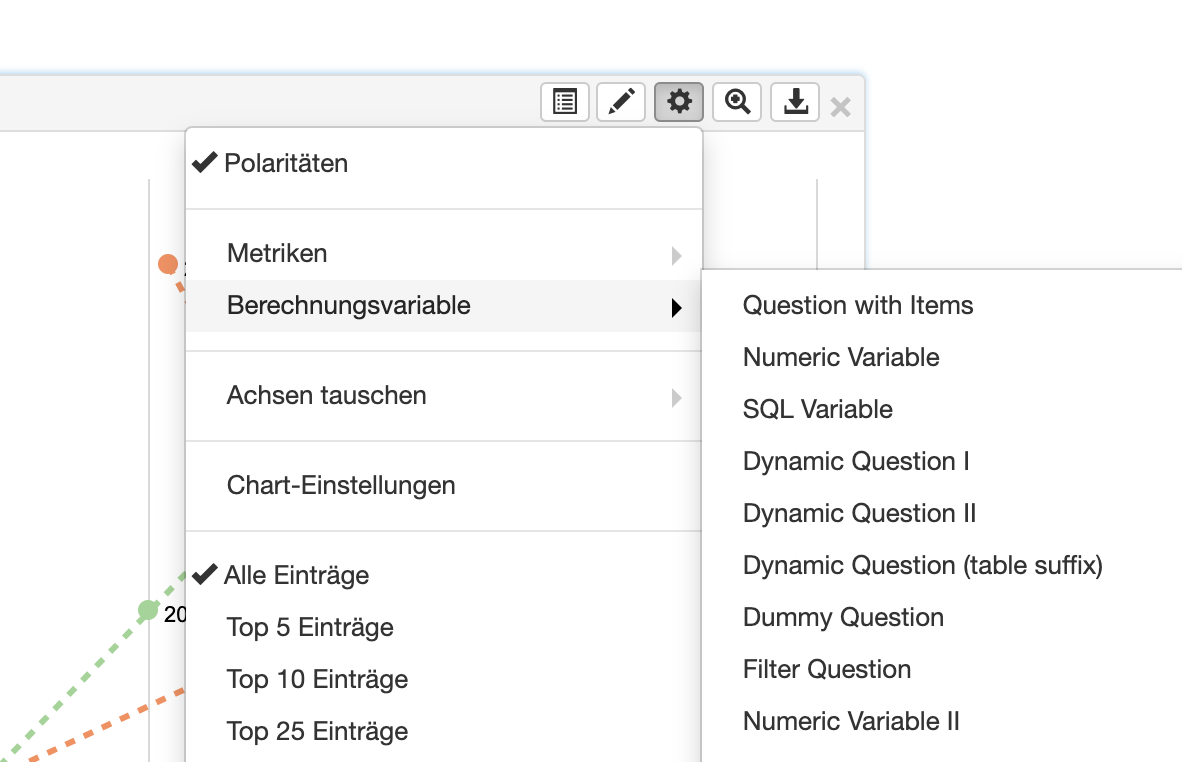
Alternativ könnte man auch die Frage 11 auswählen (Metriken -> Wert) und dann die nötigen Filter als Chart- oder globale setzen (Metrik = % als Chartfilter und Männer vs. Frauen als Breaks in das Chart ziehen).
Achtung: Bei solchen Datensätzen ist es wichtig, dass immer alle Filter gesetzt sind, so dass man auf einen einzigen Wert kommt. Wenn man hier z.B. den Filter2 nicht setzt, bekäme man als % entweder 139,6% (Summe) oder 46,5% (Mittelwert), was beides falsch ist.
